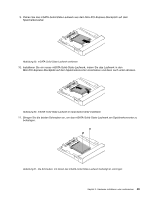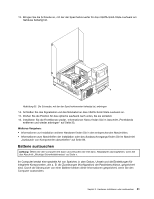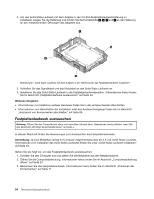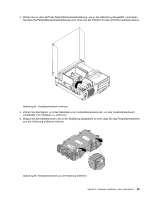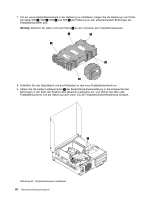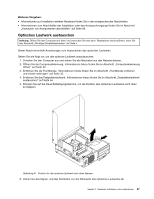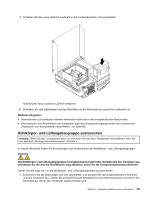Lenovo ThinkCentre M92 (Germany) User Guide - Page 66
Festplattenlaufwerk austauschen
 |
View all Lenovo ThinkCentre M92 manuals
Add to My Manuals
Save this manual to your list of manuals |
Page 66 highlights
2. Um das Solid-State-Laufwerk mit dem Adapter in die 3,5-Zoll-Festplattenlaufwerkhalterung zu installieren, biegen Sie die Halterung und richten Sie die Kontaktstifte 1 , 2 , 3 und 4 an der Halterung an den entsprechenden Öffnungen des Adapters aus. Abbildung 37. Solid-State-Laufwerk mit dem Adapter in der Halterung für das Festplattenlaufwerk installieren 3. Schließen Sie das Signalkabel und das Netzkabel an das Solid-State-Laufwerk an. 4. Installieren Sie das Solid-State-Laufwerk in die Festplattenlaufwerkposition. Informationen hierzu finden Sie im Abschnitt „Festplattenlaufwerk austauschen" auf Seite 54. Weiteres Vorgehen: • Informationen zur Installation weiterer Hardware finden Sie in den entsprechenden Abschnitten. • Informationen zum Abschließen der Installation oder des Austauschvorgangs finden Sie im Abschnitt „Austausch von Komponenten abschließen" auf Seite 89. Festplattenlaufwerk austauschen Achtung: Öffnen Sie den Computer erst dann und versuchen Sie erst dann, Reparaturen durchzuführen, wenn Sie den Abschnitt „Wichtige Sicherheitshinweise" auf Seite v. In diesem Abschnitt finden Sie Anweisungen zum Austauschen des Festplattenlaufwerks. Anmerkung: Je nach Modelltyp verfügt Ihr Computer möglicherweise über ein 2,5-Zoll-Solid-State-Laufwerk. Informationen zum Installieren des Solid-State-Laufwerks finden Sie unter „Solid-State-Laufwerk installieren" auf Seite 53. Gehen Sie wie folgt vor, um das Festplattenlaufwerk auszutauschen: 1. Schalten Sie den Computer aus und ziehen Sie alle Netzkabel aus den Netzsteckdosen. 2. Öffnen Sie die Computerabdeckung. Informationen hierzu finden Sie im Abschnitt „Computerabdeckung öffnen" auf Seite 32. 3. Bestimmen Sie das Festplattenlaufwerk. Informationen hierzu finden Sie im Abschnitt „Positionen der Komponenten" auf Seite 11. 54 ThinkCentre Benutzerhandbuch